Aplicar um rótulo de retenção a um modelo no Microsoft Syntex
Aplica-se a: ✓ Todos os modelos personalizados | ✓ Todos os modelos predefinidos
Você pode aplicar facilmente um rótulo de retenção a modelos não estruturados, estruturados e predefinidos em Microsoft Syntex.
Observação
Os rótulos de retenção ainda não estão disponíveis para modelos de processamento de documentos de forma gratuita.
Rótulos de retenção permitem que você aplique configurações de retenção aos documentos que seus modelos identificam. Por exemplo, você deseja que seu modelo não apenas identifique os documentos de aviso de seguro carregados na biblioteca de documentos, mas também aplique uma marca de retenção comercial a eles para que esses documentos não possam ser excluídos da biblioteca de documentos para o período especificado (os próximos cinco meses, por exemplo).
Você pode aplicar um rótulo de retenção pré-existente ao seu modelo por meio das configurações do modelo na página inicial do seu modelo.
Adicionar um rótulo de retenção a um modelo de processamento de documento não estruturado ou a um modelo predefinido
Importante
Para que os rótulos de retenção estejam disponíveis para aplicar ao processamento de documentos não estruturados ou modelos predefinidos, eles precisam ser criados e publicados no portal de conformidade do Microsoft Purview.
Na página inicial do modelo, selecione Configurações de modelo.
Em Configurações de modelo, na seção Segurança e conformidade , selecione o menu Rótulo de retenção para ver uma lista de rótulos de retenção disponíveis para você aplicar ao modelo.
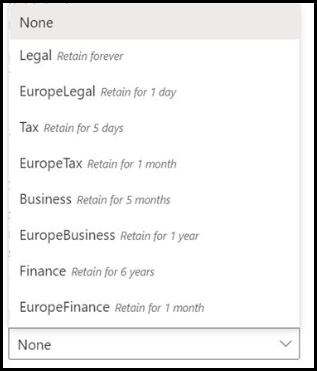
Selecione o rótulo de retenção que você deseja aplicar ao modulo e, em seguida, selecione Salvar.
Depois de aplicar o rótulo de retenção ao modelo, você poderá aplicá-lo a um:
- Nova biblioteca de documentos
- Biblioteca de documentos para a qual o modelo já foi aplicado
Aplicar o rótulo de retenção a uma biblioteca de documentos para a qual o modelo já foi aplicado
Se o modelo de processamento de documentos não estruturado ou o modelo predefinido já tiver sido aplicado a uma biblioteca de documentos, você poderá fazer o seguinte para sincronizar a atualização do rótulo de retenção para aplicá-la à biblioteca de documentos:
Na página inicial do seu modelo, na seção Bibliotecas com esse modelo, selecione a biblioteca de documentos à qual você deseja aplicar a atualização de rótulo de retenção.
Selecione Sincronizar.
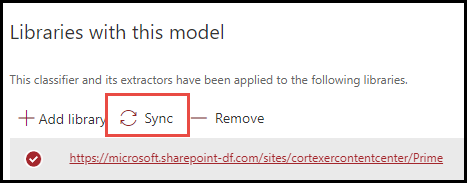
Depois de aplicar a atualização e sincronizá-la ao seu modelo, você pode confirmar se ela foi aplicada fazendo as seguintes etapas:
No centro de conteúdo, na seção Bibliotecas com esse modelo, clique na biblioteca à qual o modelo atualizado foi aplicado.
No modo de exibição da biblioteca de documentos, selecione o ícone de informações para verificar as propriedades do modelo.
Na lista Modelos ativos, selecione o modelo atualizado.
Na seção Rótulo de retenção , você verá o nome do rótulo de retenção aplicado.
Na página de exibição do seu modelo na biblioteca de documentos, uma nova coluna do Rótulo de retenção será exibida. À medida que o modelo classifica os arquivos que ele identifica como pertencentes ao seu tipo de conteúdo e os lista no modo de exibição de biblioteca, a coluna Rótulo de retenção também exibirá o nome do rótulo de retenção que foi aplicado a ele por meio do modelo.
Por exemplo, todos os documentos de Aviso de seguro identificados pelo seu modelo também têm o rótulo de retenção Negócios aplicado a eles, impedindo que eles sejam excluídos da biblioteca de documentos por cinco meses. Se for feita uma tentativa de excluir o arquivo da biblioteca de documentos, um erro será exibido dizendo que ele não é permitido por causa do rótulo de retenção aplicado.
Adicionar um rótulo de retenção a um modelo de processamento de documento estruturado ou de forma livre
Importante
Para que os rótulos de retenção estejam disponíveis para aplicar aos modelos de processamento de documentos estruturados ou de forma livre, eles precisam ser criados e publicados no portal de conformidade do Microsoft Purview.
Você pode aplicar um rótulo de retenção a um modelo de processamento de documento estruturado ou de forma livre quando estiver criando um modelo ou aplicá-lo a um modelo existente.
Para adicionar um rótulo de retenção ao criar um modelo de processamento de documento estruturado ou de forma livre
Ao criar um modelo de processamento de documento estruturado ou de forma livre, selecione Configurações avançadas.
Em Configurações avançadas, na seção Rótulo de retenção, selecione o menu e selecione o rótulo de retenção que deseja aplicar ao modelo.
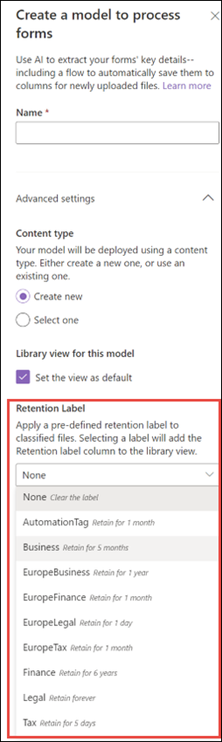
Depois de concluir as configurações restantes do modelo, selecione Criar para construir o seu modelo.
Para adicionar um rótulo de retenção a um modelo de processamento de documento estruturado ou de forma livre existente
Você pode adicionar um rótulo de retenção a um modelo de processamento de documento estruturado ou de forma livre existente de maneiras diferentes:
- Por meio do menu Automatizar na biblioteca de documentos
- Por meio das configurações do modelo ativo na biblioteca de documentos
Para adicionar um rótulo de retenção a um modelo de processamento de documento estruturado ou de forma livre existente por meio do menu Automatizar
Você pode adicionar um rótulo de retenção a um modelo de processamento de documento estruturado ou de forma livre existente que você possui por meio do menu Automatizar na biblioteca de documentos na qual o modelo é aplicado.
Na biblioteca de documentos à qual o modelo é aplicado, selecione osdetalhes do modeloAutomate>AI Builder> View.
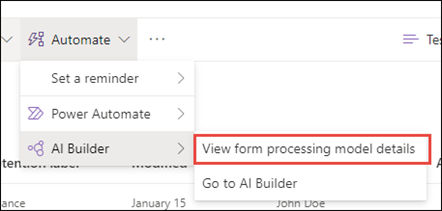
Nos detalhes do modelo, na seção Rótulo de retenção , selecione o rótulo de retenção que você deseja aplicar e selecione Salvar.
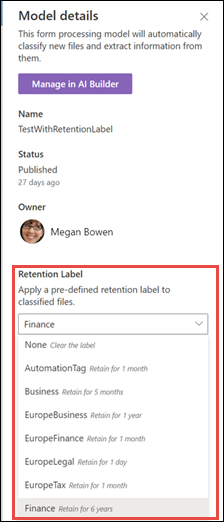
Para adicionar um rótulo de retenção a um modelo de processamento de documento estruturado ou de forma livre existente nas configurações do modelo ativo
Você pode adicionar um rótulo de retenção a um modelo de processamento de documento estruturado ou de forma livre existente que você possui por meio das configurações do modelo Ativo na biblioteca de documentos na qual o modelo é aplicado.
Na biblioteca de documentos do SharePoint em que o modelo é aplicado, selecione o ícone Exibir modelos ativos e selecione Exibir modelos ativos
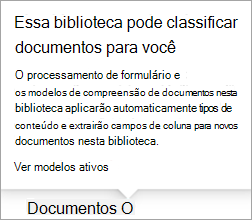
Em modelos Ativos, selecione o modelo ao qual você deseja aplicar o rótulo de retenção.
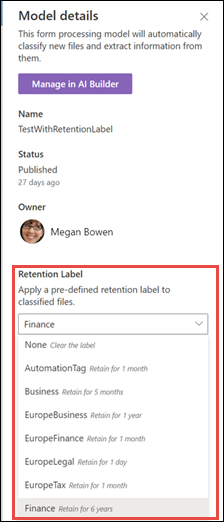
Nos detalhes do modelo, na seção Rótulo de retenção , selecione o rótulo de retenção que você deseja aplicar e selecione Salvar.
Observação
Você deve ser o proprietário do modelo para que o painel de configurações do modelo seja editável.